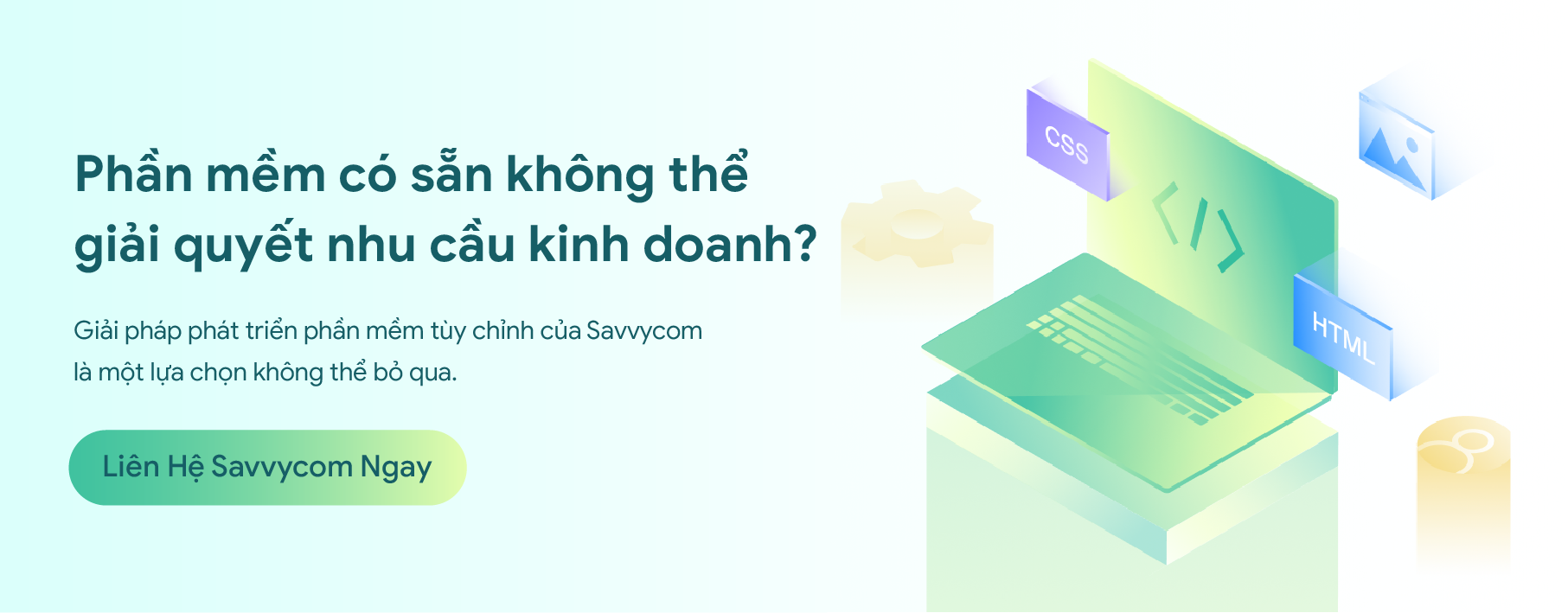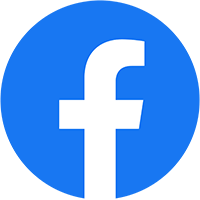9 Tips Lưu Trữ Dữ Liệu Đám Mây An Toàn Bạn Cần Biết
Lưu trữ dữ liệu trên đám mây (cloud) đang trở nên ngày càng phổ biến. Hai lý do chính dẫn tới xu hướng này là vì lượng dữ liệu mà mỗi cá nhân hay tổ chức cần phải lưu trữ và sử dụng ngày càng nhiều lên, đồng thời công nghệ phát triển đã cho phép chúng ta thực hiện việc chuyển dịch và lưu trữ nhanh chóng, tiện lợi hơn. Tuy nhiên, đi kèm với những sự phát triển này là các vấn đề liên quan tới bảo mật dữ liệu.
Trong bài viết này, hãy cùng tìm hiểu về khái niệm và ưu điểm của dữ liệu đám mây. Đồng thời, hãy cùng Savvycom điểm qua 9 tips lưu trữ dữ liệu đám mây an toàn nhất hiện nay mà các cá nhân và tổ chức/doanh nghiệp đang áp dụng.
I. Lưu trữ đám mây là gì?

Lưu trữ đám mây là hành động lưu trữ dữ liệu trong cơ sở hạ tầng đám mây nội bộ (private cloud), công cộng (public cloud) hoặc đám mây kết hợp (hybrid cloud).
Đám mây nội bộ bao gồm phần cứng tại chỗ do người dùng hoặc doanh nghiệp quản lý vì lợi ích riêng của họ, trong khi đám mây công cộng đề cập đến Nhà cung cấp dịch vụ đám mây (CSP) công cộng như Amazon Web Services, Google Cloud và Microsoft Azure. Tất cả các CSP này đều cung cấp dịch vụ lưu trữ đám mây, thường được gọi là Lưu trữ dưới dạng Dịch vụ (STaaS).
Trong mô hình kết hợp hoặc đa đám mây, người dùng hoặc doanh nghiệp sẽ kết hợp chức năng đám mây tại chỗ của riêng họ với các dịch vụ CSP STaaS. Đối với các trường hợp sử dụng mô hình kết hợp, lý tưởng nhất là bạn sử dụng cơ sở hạ tầng đám mây công cộng và nội bộ tương thích để tạo điều kiện chuyển dữ liệu dễ dàng từ giải pháp lưu trữ này sang giải pháp lưu trữ khác.
Đối với người dùng cá nhân và doanh nghiệp nhỏ, lưu trữ đám mây cũng có thể đề cập đến việc sử dụng các ứng dụng như Google Drive, Microsoft OneDrive hoặc Dropbox để lưu trữ file trực tuyến và truy cập chúng từ bất kỳ thiết bị kết nối Internet nào.
II. Ưu điểm của lưu trữ dữ liệu đám mây
Dưới đây là 6 ưu điểm của lưu trữ dữ liệu đám mây doanh nghiệp cần biết.
- Tiện lợi và dễ sử dụng
Hầu hết các tùy chọn lưu trữ đám mây công cộng đều được thiết kế thân thiện với người dùng, có giao diện đơn giản và sẽ hoạt động song song với nhiều ứng dụng khác nhau.
Ví dụ: Google Drive là 1 trong những ứng dụng Cloud được sử dụng phổ biến tại Việt Nam, giao diện thân thiện với người dùng, cực kì dễ thao tác, có đầy đủ các công cụ liên quan như Google docs, Google sheets, Google Slides hay Gmail để người dùng thao tác và sử dụng cùng lúc.
- Bảo mật
Các nhà cung cấp dịch vụ lưu trữ đám mây đầu tư mạnh vào các biện pháp an ninh mạng, vì họ hiểu rõ rằng các nền tảng lưu trữ này thường là đối tượng để tội phạm nhắm tới.
Tuy nhiên, điều đó không có nghĩa là nền tảng đám mây luôn an toàn. Gần như tất cả các nhà cung cấp đám mây đã áp dụng mô hình chia sẻ trách nhiệm. Theo mô hình, các nhà cung cấp đám mây chịu trách nhiệm bảo mật cơ sở hạ tầng cơ bản, trong khi khách hàng chịu trách nhiệm bảo mật dữ liệu của chính họ.
- Độ tin cậy cao
Lưu trữ đám mây được xây dựng để có độ tin cậy cao. Ở mức tối thiểu, nhà cung cấp có thể triển khai các biện pháp dự phòng lưu trữ trong vùng khả dụng. Tuy nhiên, dữ liệu được sao chép thường xuyên hơn trên các vùng khả dụng và có thể là hai trung tâm dữ liệu ở các vùng địa lý khác nhau. Điều này đảm bảo tính khả dụng của dữ liệu khách hàng, ngay cả trong trường hợp xảy ra thảm họa hoặc lỗi trung tâm dữ liệu.
- Chi phí hợp lý
Các nhà cung cấp dịch vụ lưu trữ đám mây thường tính phí khách hàng của họ một khoản phí nhỏ cho mỗi gigabyte dung lượng được tiêu thụ. Tuy nhiên, tổng chi phí sử dụng lưu trữ đám mây có thể cao hơn đáng kể so với chi phí cho mỗi gigabyte mỗi tháng.
- Có thể mở rộng
Lưu trữ đám mây mang lại lợi thế về khả năng mở rộng dễ dàng. Mặc dù các nhà cung cấp đám mây công cộng có thể không cung cấp cho khách hàng dung lượng lưu trữ không giới hạn, nhưng các nhà cung cấp đám mây lớn hơn có thể cung cấp dung lượng lưu trữ vượt qua dung lượng mà một tổ chức có thể triển khai tại chỗ.
- Dễ dàng chia sẻ
Lưu trữ đám mây cho phép người dùng truy cập dữ liệu được lưu trữ của họ từ mọi nơi. Điều này giúp người dùng dễ dàng chia sẻ dữ liệu với đồng nghiệp, tổ chức đối tác và các bên liên quan khác. Trong thời đại công nghệ số ngày càng phát triển như ngày nay thì đây là 1 yếu tố tiên quyết giúp cá nhân và doanh nghiệp lựa chọn lưu trữ dữ liệu trên đám mây.
III. 9 Tips lưu trữ dữ liệu đám mây an toàn
1. Sử dụng mật khẩu mạnh và phương pháp xác thực hai yếu tố
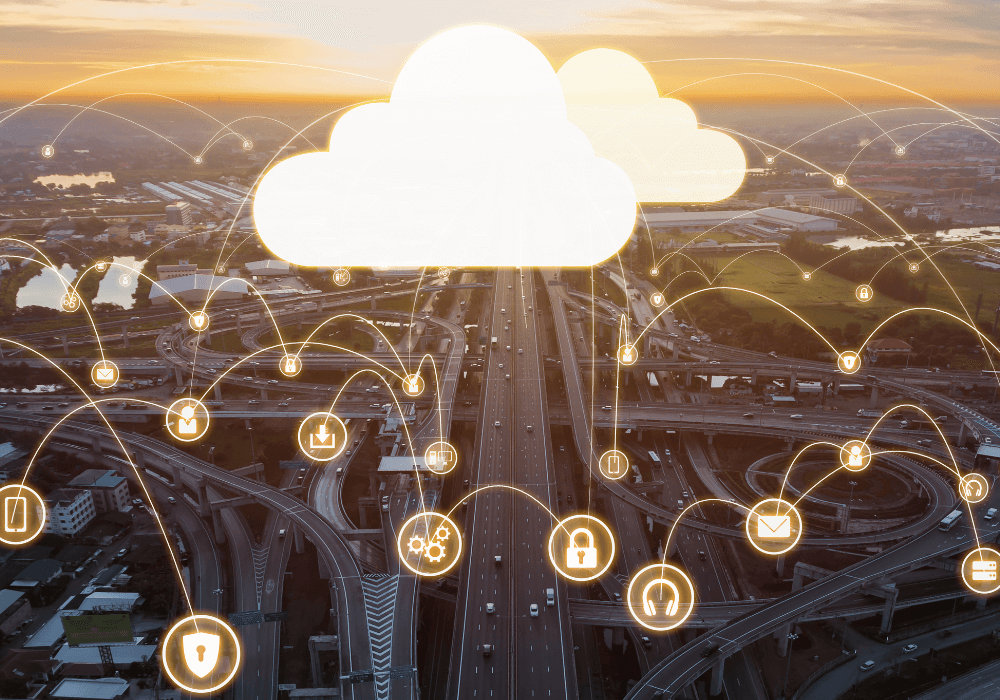
Bạn nên áp dụng tất cả các mẹo bảo mật cho tài khoản đám mây bao gồm:
- Chọn mật khẩu dài, duy nhất và khó đoán bằng việc sử dụng trình quản lý mật khẩu.
- Giữ mật khẩu của bạn bí mật và an toàn, đồng thời cảnh giác với những chiêu trò để đánh cắp chúng (chẳng hạn như 1 email lạ yêu cầu mật khẩu, hay các đường link lạ,…).
- Hạn chế đăng nhập tài khoản từ các thiết bị lạ, ở nơi công cộng.
- Bật xác thực hai yếu tố (2FA) nếu có (hầu hết các dịch vụ lưu trữ đám mây phổ biến hiện nay đều hỗ trợ tính năng này). Kích hoạt 2FA có nghĩa là những khách truy cập không mời sẽ không thể truy cập vào các tệp lưu trữ đám mây của bạn ngay cả khi họ biết tên người dùng và mật khẩu của bạn – một mã khác từ điện thoại của bạn cũng sẽ được yêu cầu.
2. Kiểm tra chia sẻ file và thư mục của bạn, sao lưu định kỳ (backup)
Các dịch vụ lưu trữ đám mây cho phép chia sẻ file với người khác vô cùng tiện lợi – từ các thành viên trong gia đình cho tới đồng nghiệp – nhưng khả năng này có thể khiến dữ liệu của bạn bị truy cập trái phép một cácch dễ dàng. Hãy cẩn thận với những người mà bạn chia sẻ file và thư mục, đồng thời thêm mật khẩu và ngày hết hạn vào các chia sẻ của bạn, nếu các tính năng này khả dụng.
Bạn cũng nên thường xuyên kiểm tra các chia sẻ hiện đang hoạt động trên tài khoản của mình.
Ví dụ: trong giao diện web Dropbox, hãy nhấp vào nút Đã chia sẻ ở bên trái. Đối với những chia sẻ cần duy trì hoạt động, hãy sử dụng bất kỳ tùy chọn nào bạn có trong tài khoản lưu trữ đám mây của mình để đặt những chia sẻ này ở chế độ ‘chỉ cho phép đọc‘ (read only), trừ khi các bên khác thực sự cần có khả năng chỉnh sửa file (bạn có thể làm điều này với Google Drive).
3. Xóa hoàn toàn các file ‘Đã xóa’ (Deleted files)
Nhiều dịch vụ lưu trữ đám mây chạy một loại thùng rác, giữ các file đã xóa trong vài ngày hoặc vài tuần đề phòng bạn muốn lấy lại chúng. Điều này thường rất hữu ích, đặc biệt trong trường hợp ai đó cố gắng xóa sạch tài khoản của bạn. Tuy nhiên, đó cũng có thể là lý do bạn muốn đảm bảo rằng một số file quan trọng nhất định đã bị xóa hoàn toàn và không thể khôi phục được nữa.
Nếu bạn đang xóa thứ gì đó mà bạn chắc chắn không muốn lấy lại và không muốn bất kỳ ai khác tìm thấy – đặc biệt nếu file hoặc thư mục được chia sẻ – hãy chắc chắn rằng các tập tin đã thực sự biến mất. Ví dụ: trong trường hợp iCloud trên web, hãy nhấp vào liên kết Đã xóa gần đây để xem và xóa vĩnh viễn các file đã xóa.
4. Kiểm tra các ứng dụng và tài khoản được kết nối của bạn
Ngay cả khi tin tặc không thể trực tiếp truy cập vào tài khoản của bạn, chúng vẫn có thể thử và giành quyền truy cập qua một ‘cửa ngách’. Nói cách khác, thông qua một tài khoản khác được kết nối với bộ nhớ đám mây của bạn. Ví dụ, mặc dù có thể thuận tiện khi thiết lập các kết nối với lịch hoặc ứng dụng email của bạn, nhưng điều đó cũng khiến tài khoản của bạn dễ bị tấn công hơn.
Ít nhất, hãy đảm bảo rằng bạn thường xuyên kiểm tra ứng dụng bên thứ ba nào có quyền truy cập vào bộ nhớ đám mây của mình và xóa bất kỳ ứng dụng nào bạn không chủ động sử dụng (bạn luôn có thể thêm lại chúng nếu cần). Ví dụ: nếu bạn đang ở giao diện web Dropbox, hãy nhấp vào hình đại diện của bạn (trên cùng bên phải), sau đó nhấp vào Cài đặt và Đã kết nối để xem các ứng dụng được kết nối.
5. Bật cảnh báo tài khoản
Hầu hết các dịch vụ lưu trữ đám mây sẽ có thể gửi cho bạn thông báo về các sự kiện tài khoản quan trọng, chẳng hạn như lần đăng nhập mới và điều quan trọng là bạn phải đảm bảo những thông báo này được bật. Bạn cũng có thể đăng ký nhận thông báo về hoạt động bên trong tài khoản của mình, chẳng hạn như các chia sẻ mới đã được tạo hoặc các tệp và thư mục đã bị xóa.
Ít nhất, bạn sẽ có thể kiểm tra những gì đang xảy ra gần đây trong tài khoản đám mây của mình và bạn nên thực hiện việc này thường xuyên. Ví dụ: trong trường hợp Google Drive trên web, hãy nhấp vào Drive của tôi, sau đó nhấp vào nút Thông tin (trên cùng bên phải), sau đó nhấp vào Hoạt động để xem các thay đổi gần đây trong tài khoản của bạn.
6. Vô hiệu hóa các thiết bị cũ vẫn có quyền truy cập
Hầu hết các dịch vụ lưu trữ đám mây đều cho phép bạn đồng bộ hóa tệp từ nhiều thiết bị, vì vậy nếu bạn nâng cấp điện thoại hoặc chuyển đổi công việc và sử dụng máy tính xách tay mới, thì điều quan trọng là bạn phải ngắt kết nối và hủy kích hoạt đúng cách các thiết bị cũ – đề phòng trường hợp bất kỳ ai kế thừa các thiết bị cũ đó bằng cách nào đó có quyền truy cập vào dữ liệu cũ của bạn.
Điều này thường chỉ có nghĩa là đăng xuất khỏi ứng dụng có liên quan trước khi gỡ cài đặt ứng dụng đó hoàn toàn, nhưng bạn cũng nên đăng xuất bên trong trình duyệt mà bạn đang sử dụng. Bạn cũng có thể thực hiện việc này từ xa bên trong hầu hết các tài khoản: Ví dụ: trong trường hợp OneDrive, hãy truy cập trực tuyến vào tài khoản Microsoft của bạn và nhấp vào Tất cả thiết bị để xem và xóa các thiết bị được liên kết với tài khoản của bạn.
7. Bật tùy chọn khôi phục tài khoản
Hãy đảm bảo tài khoản lưu trữ đám mây của bạn an toàn nhất có thể, bên cạnh đó, bạn cũng cần chuẩn bị các tùy chọn khôi phục tài khoản, tránh trường hợp bất khả kháng. Ví dụ, đảm bảo email khôi phục tài khoản là email chính của bạn, hoặc số điện thoại để lấy mã code chính là điện thoái cá nhân.
Thông thường, các tùy chọn khôi phục thường nằm trong cài đặt tài khoản hoặc bảo mật. Hãy chắc chắn rằng chúng được cập nhật. Nếu bạn có các câu hỏi bảo mật liên quan đến quyền truy cập tài khoản, thì đây phải là những câu hỏi mà những người bên cạnh (hoặc người đang theo dõi các tài khoản mạng xã hội của bạn) không thể dễ dàng tìm ra.
8. Đăng xuất khi bạn không sử dụng tài khoản của mình
Để thuận tiện, thông thường người dùng hay chọn chế độ duy trì trạng thái đăng nhập vào tài khoản lưu trữ đám mây của mình. Khi bạn hoàn tất, điều quan trọng là bạn phải đăng xuất để ngăn người khác truy cập vào tệp của bạn – đặc biệt nếu bạn đang sử dụng máy tính dùng chung với người khác (chẳng hạn như những người khác trong gia đình bạn).
Tùy chọn đăng xuất phải được hiển thị khá nổi bật (các nhà cung cấp dịch vụ lưu trữ đám mây cũng không muốn bạn bị tấn công). Trong trường hợp iCloud trên web, hãy nhấp vào tên của bạn ở góc trên cùng bên phải của tab trình duyệt và chọn Đăng xuất.
9. Bảo vệ thiết bị của bạn
An ninh vật lý cũng quan trọng. Giữ điện thoại, máy tính xách tay và các thiết bị khác mà bạn sử dụng tài khoản lưu trữ đám mây của mình được bảo vệ khỏi truy cập trái phép. Nếu không, ai đó có thể truy cập thẳng vào một trong các tài khoản của bạn nếu họ có quyền truy cập vật lý vào điện thoại hoặc máy tính xách tay của bạn. Bạn không muốn điện thoại hoặc máy tính xách tay bị mất hoặc bị đánh cắp chỉ để phát hiện ra rằng bất cứ ai lấy nó cũng sẽ có tất cả thông tin cá nhân của bạn.
Một số ứng dụng lưu trữ đám mây sẽ cho phép bạn bổ sung thêm biện pháp bảo vệ bên trong ứng dụng, chẳng hạn như mã PIN bổ sung hoặc mở khóa bằng khuôn mặt. Ví dụ: Dropbox cho Android và iOS đều cung cấp tính năng này, vì vậy hãy tìm tính năng tương tự trong các ứng dụng bạn sử dụng. Trong Dropbox, tìm menu cài đặt bên trong ứng dụng rồi chọn Cài đặt mật khẩu (Android) hoặc Thay đổi mật khẩu (iOS).
Savvycom – Đối Tác Công Nghệ Hàng Đầu Tại Việt nam
Thành lập từ 2009, Savvycom là một trong những công ty Công nghệ thông tin hàng đầu tại Việt Nam, chuyên cung cấp các dịch vụ tư vấn chuyển đổi số và giải pháp phần mềm trong lĩnh vực tài chính, y tế và bán lẻ cho các doanh nghiệp trong nước và quốc tế. Với mong muốn góp phần nâng cao vị thế của Việt Nam trên bản đồ công nghệ thông tin toàn cầu, Savvycom hướng đến sứ mệnh đưa công nghệ đổi mới vào cuộc sống bằng cách tận dụng nguồn lực lao động kỹ thuật tại Việt Nam, và tầm nhìn trở thành công ty CNTT hàng đầu trong khu vực ASEAN.
Liên lạc với chúng tôi qua, hoặc gửi yêu cầu của bạn trực tiếp tại Form liên lạc:
- Điện Thoại: +84 24 3202 9222
- Hotline: +84 352 287 866 (VN)
- Email: [email protected]